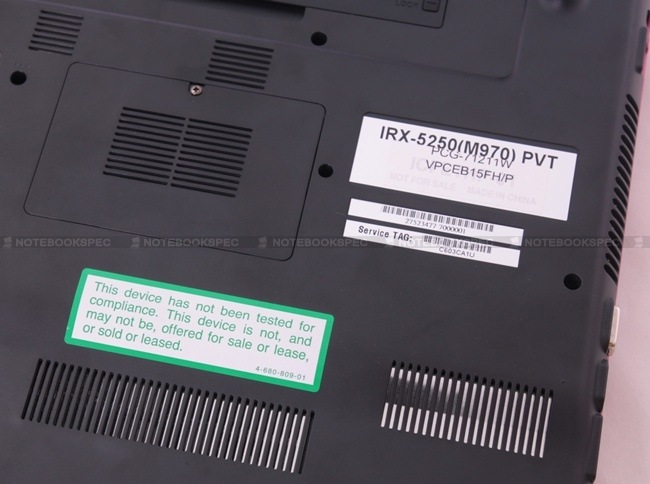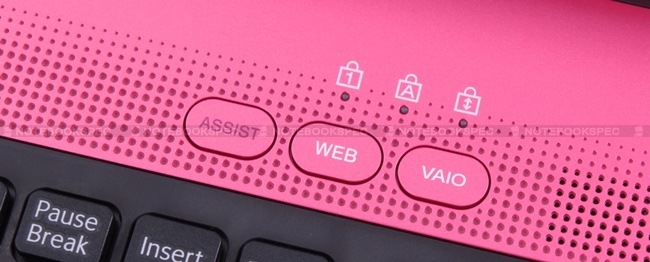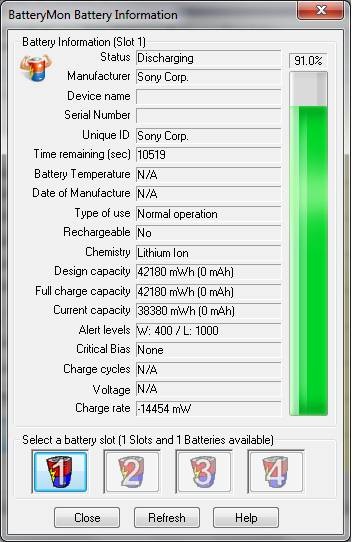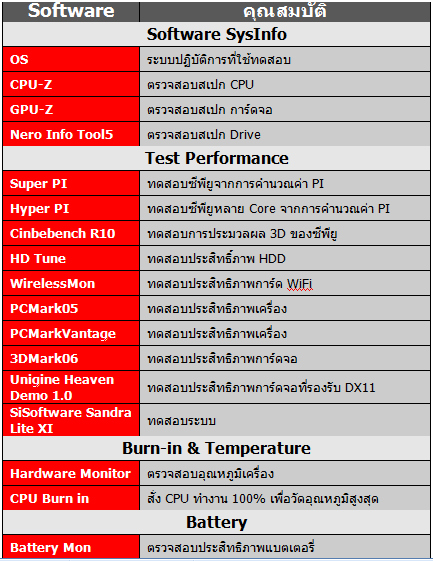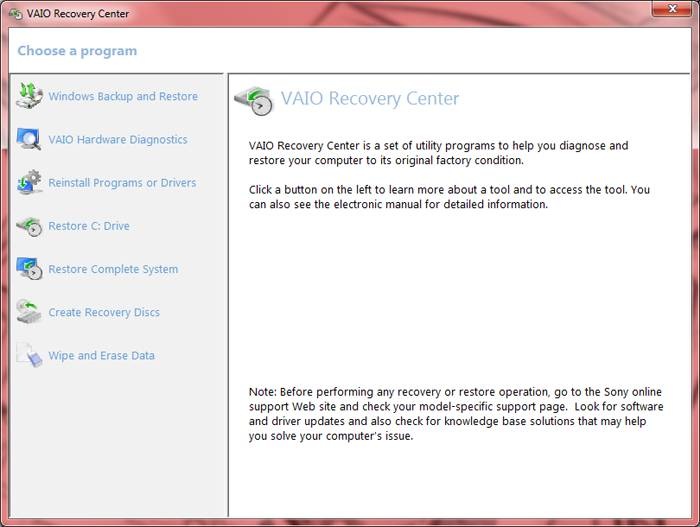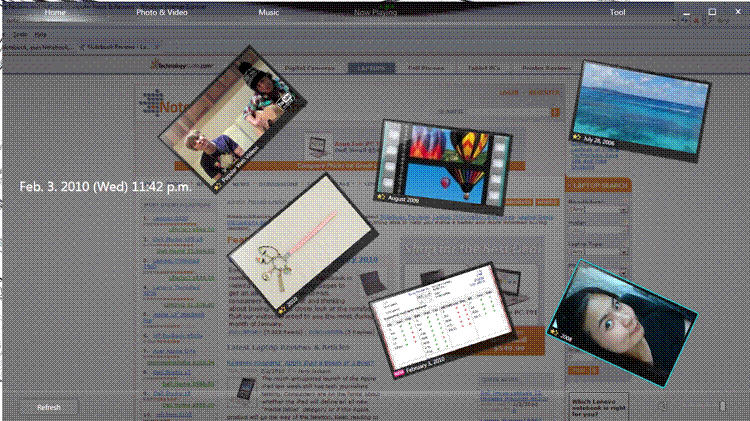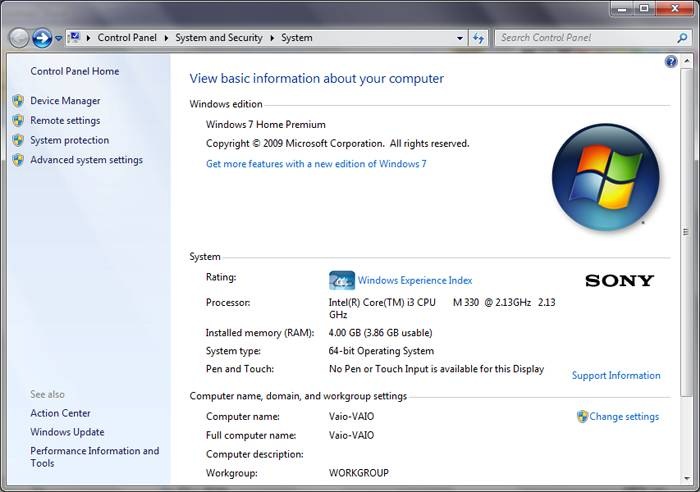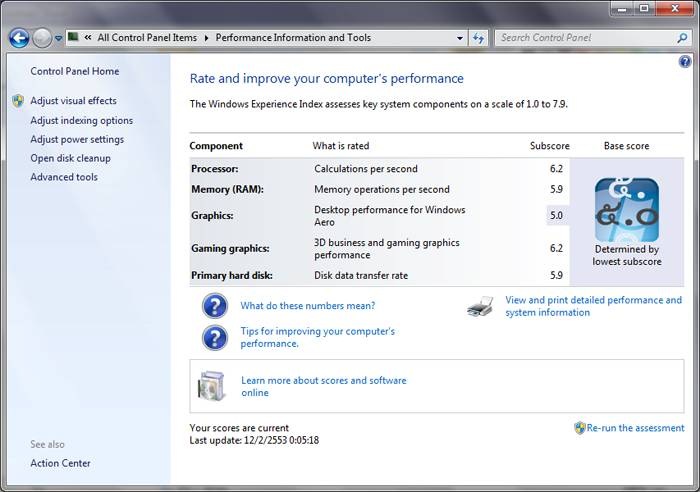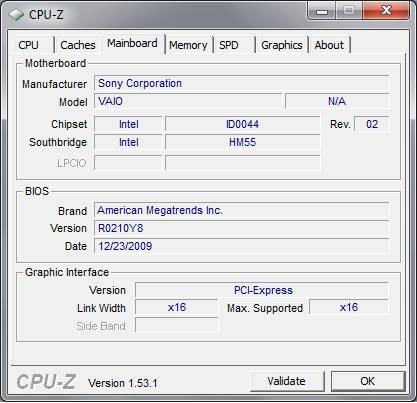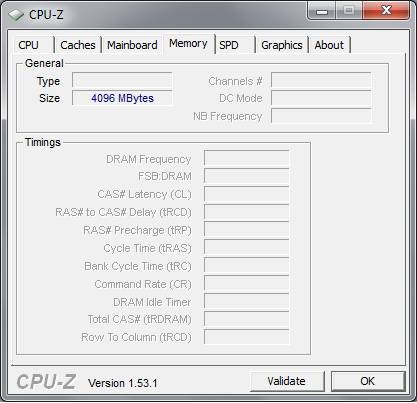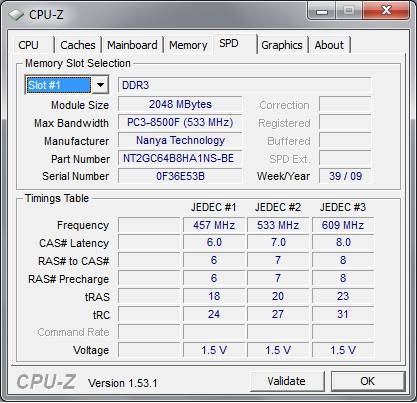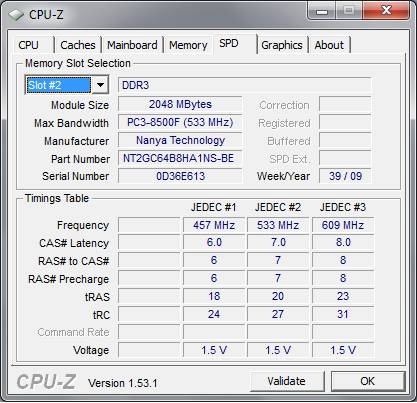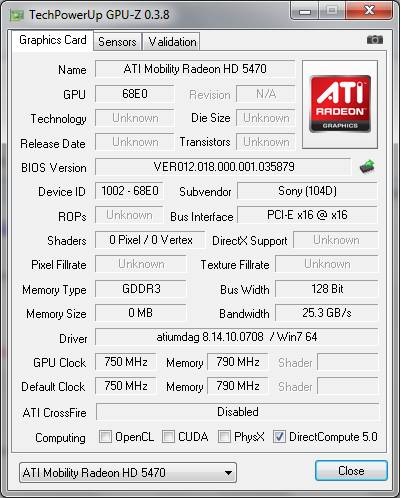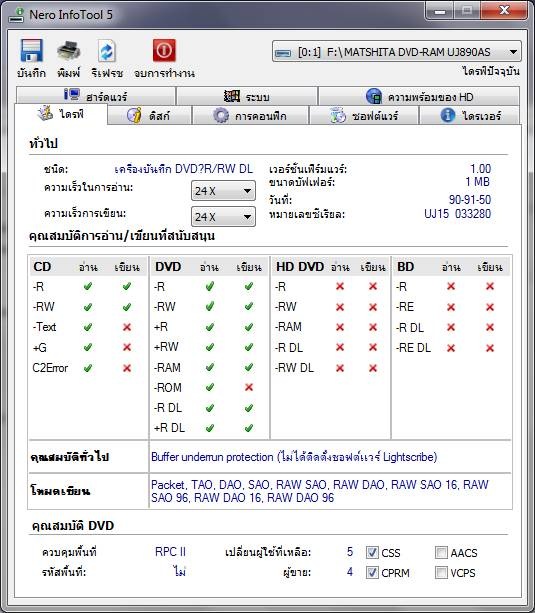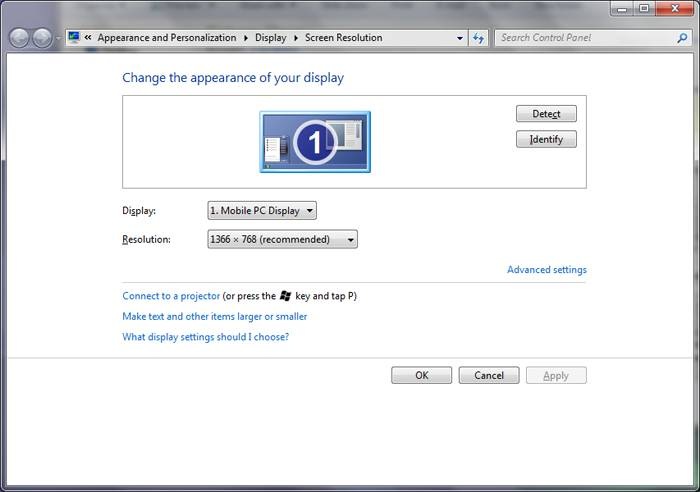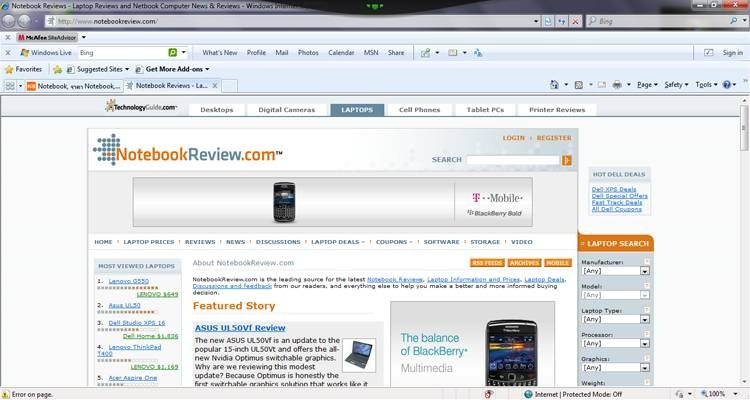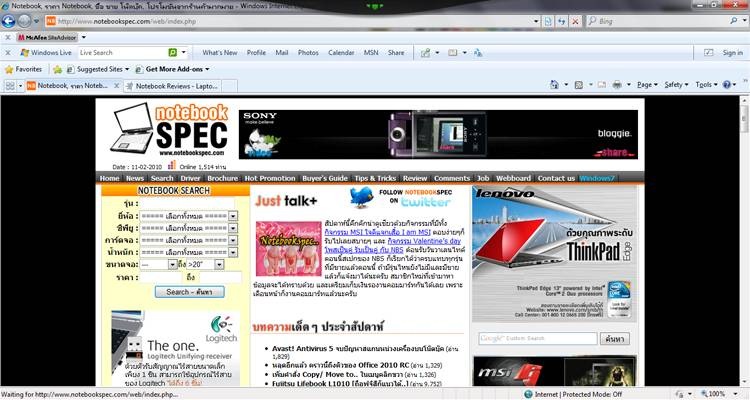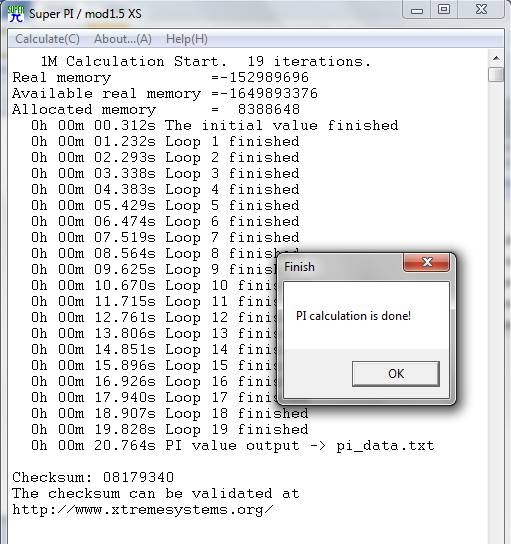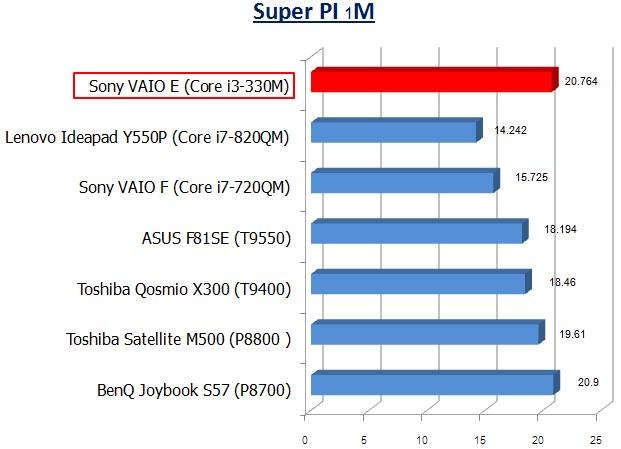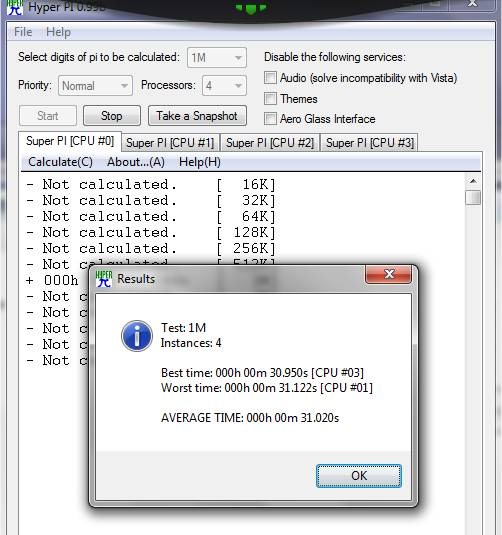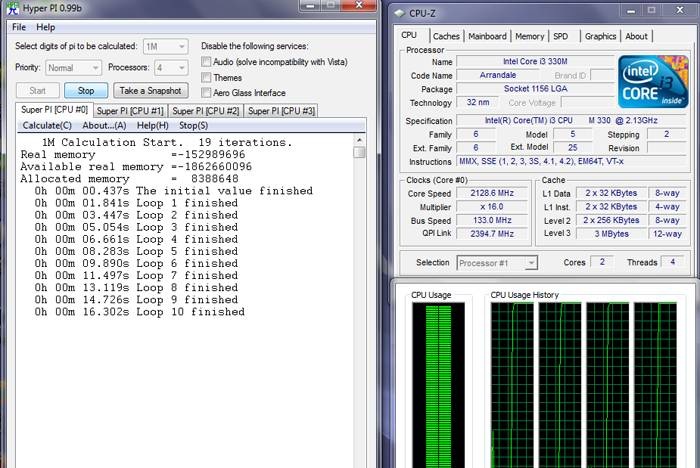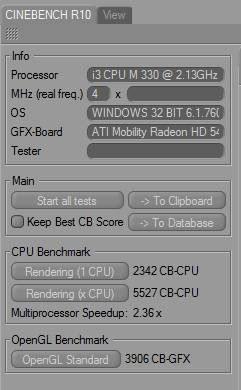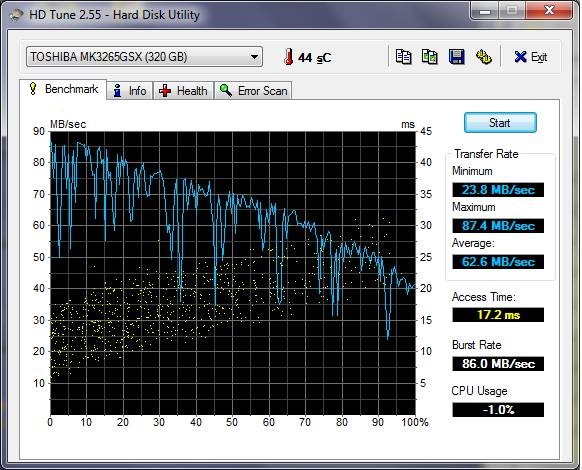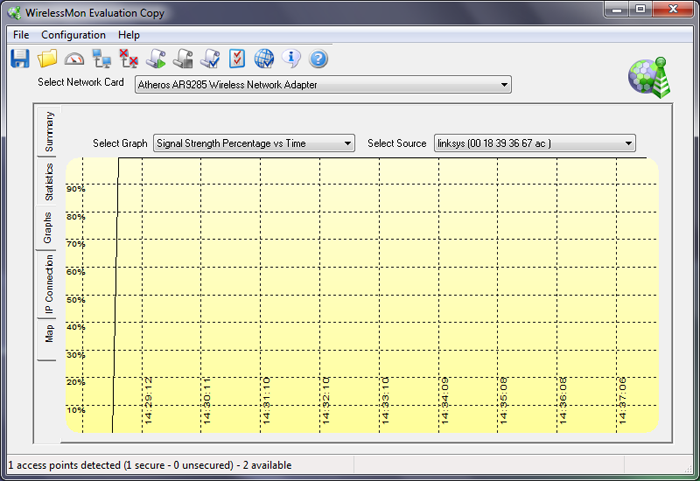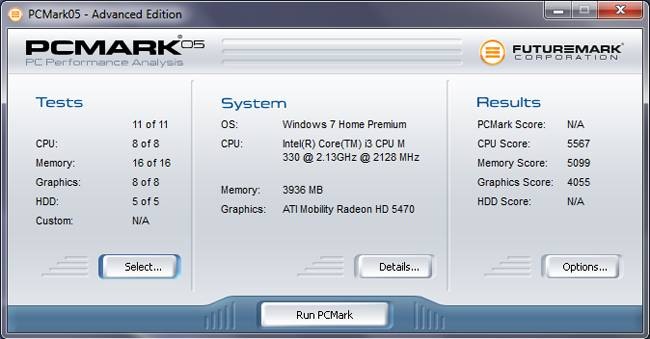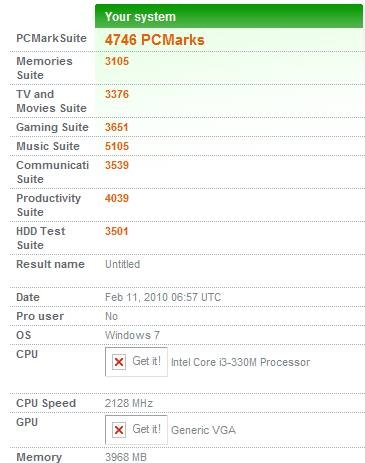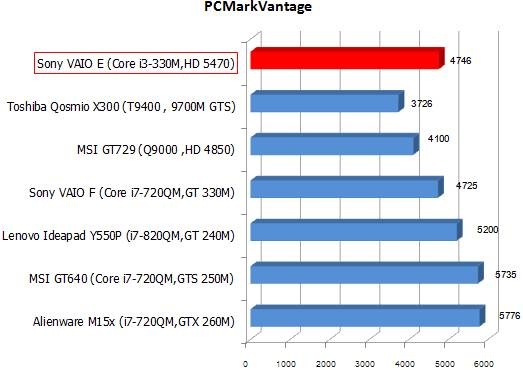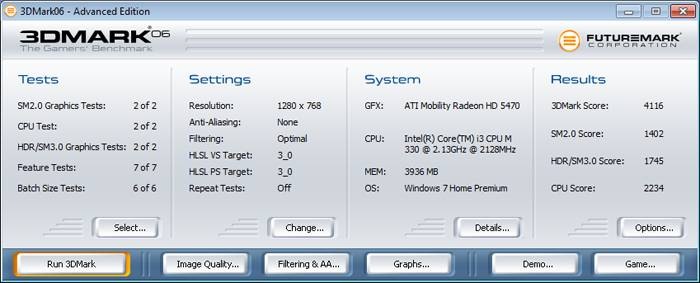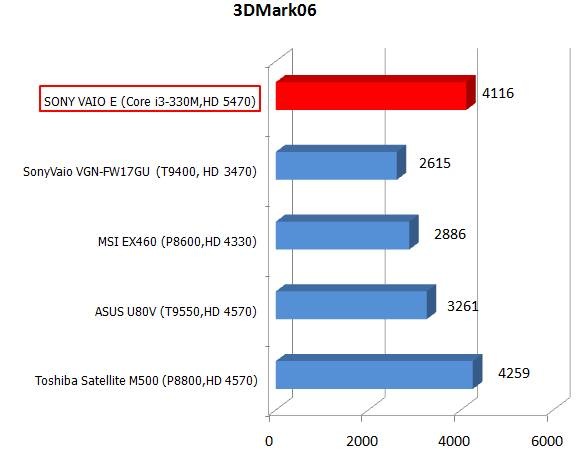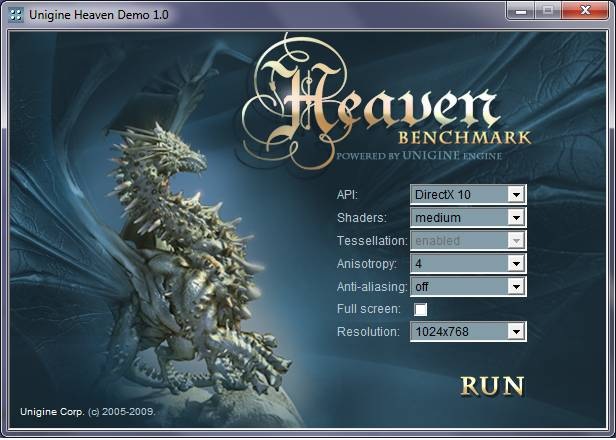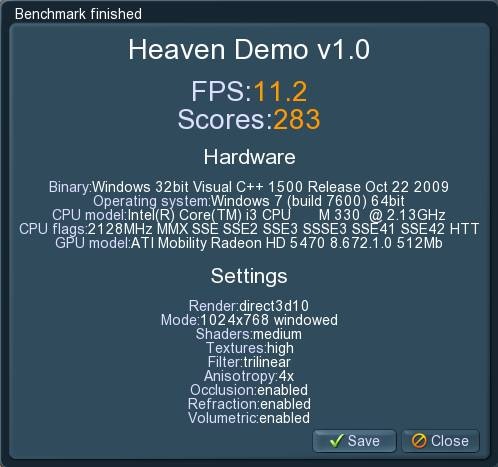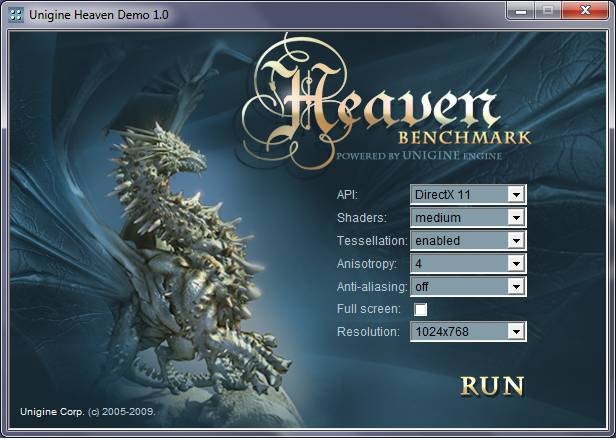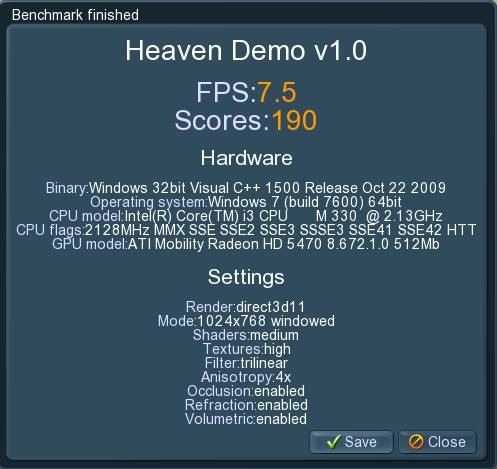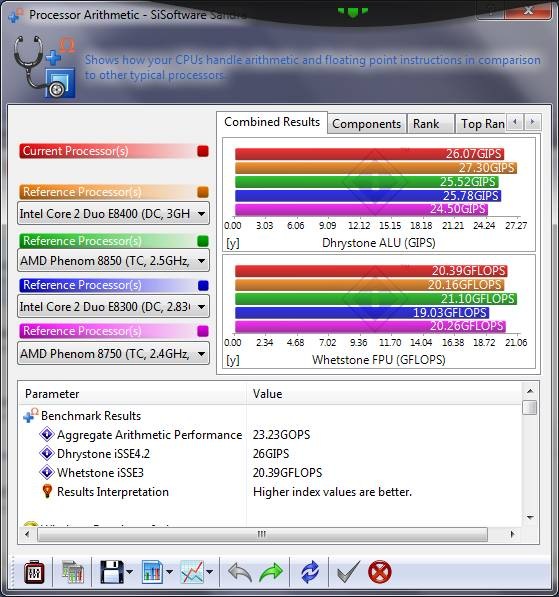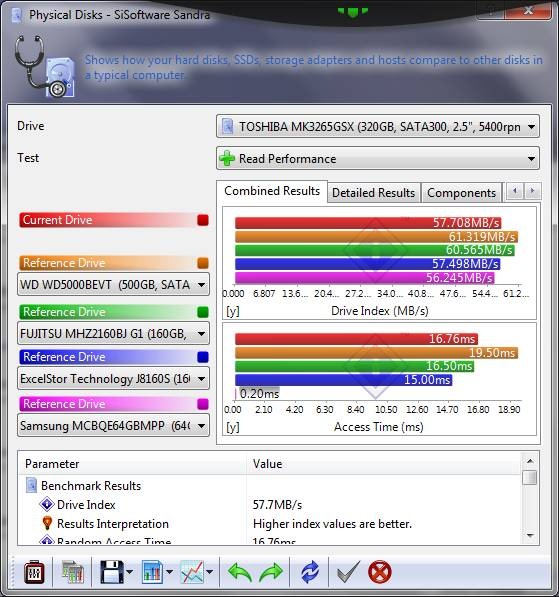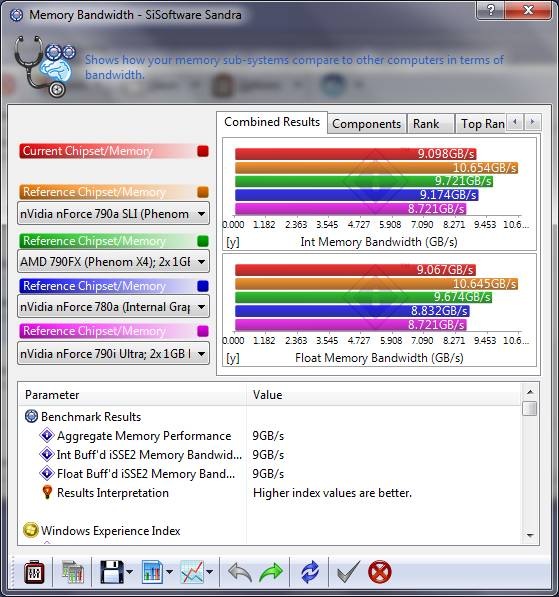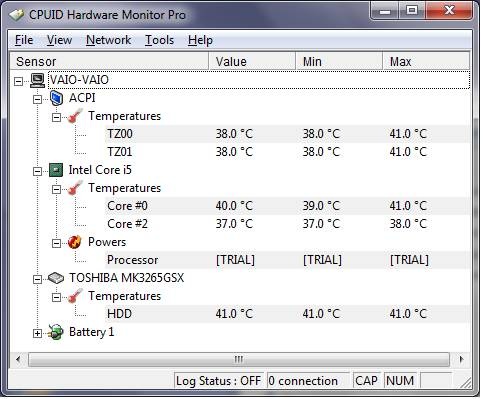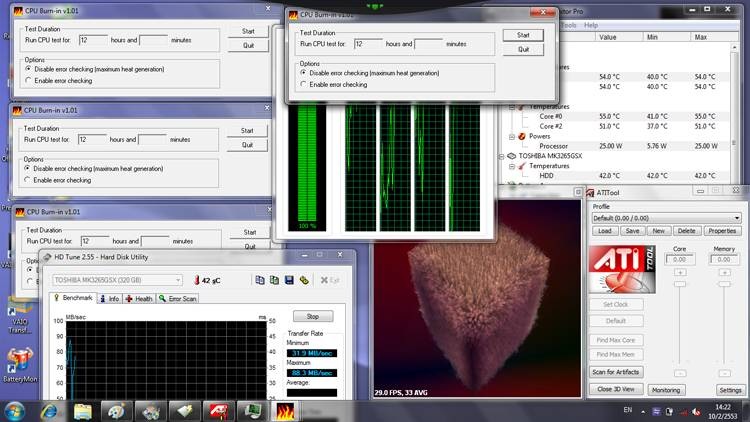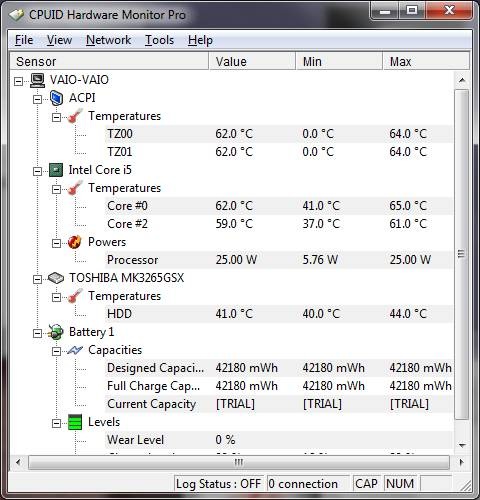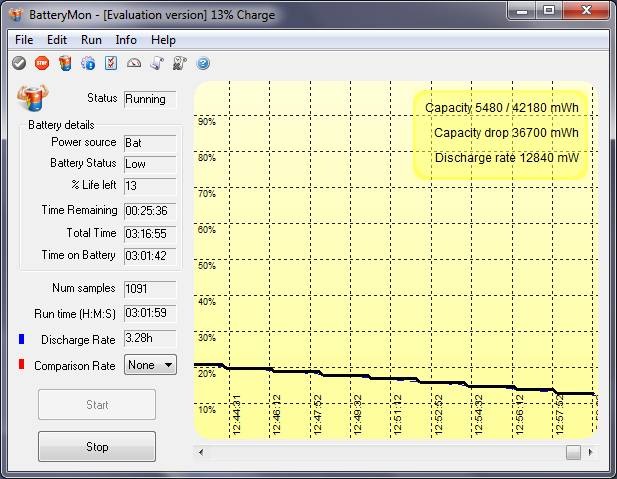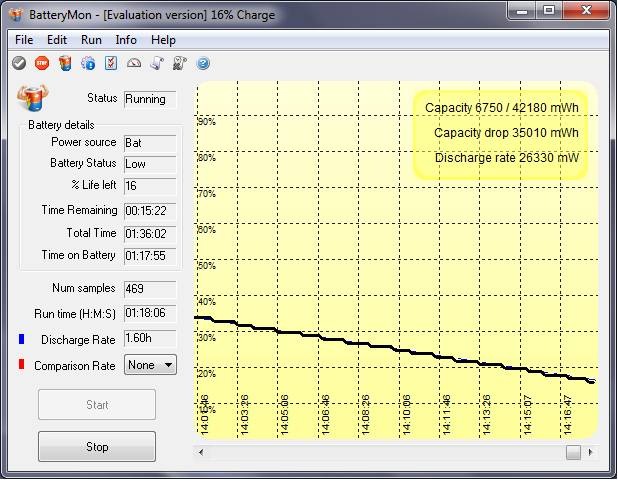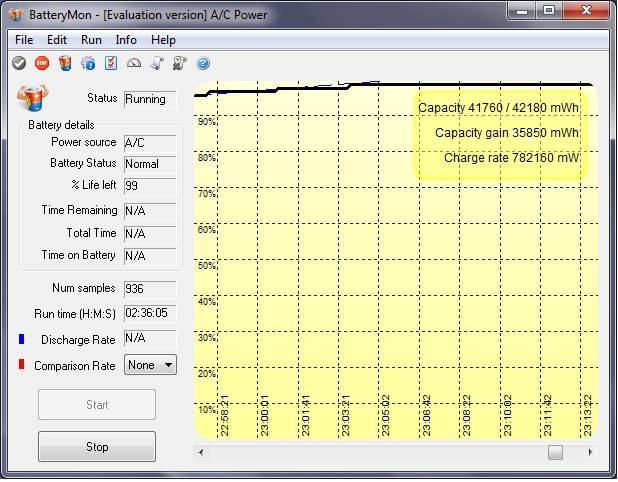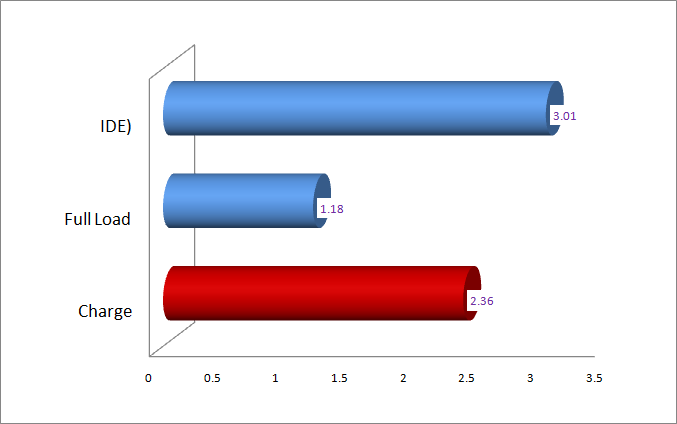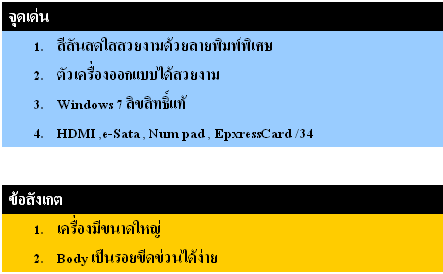เป็นด้านใต้ท้องเครื่องรวมถึงช่องระบายความร้อนใต้ท้องเครื่อง
ด้านใต้เครื่องจะมีฝาปิดอยู่ 2 ส่วนที่สามารถเปิดเองได้คือ แรม กับ ฮาร์ดดิสค์ เมื่อดูจากรูปแล้ว จะเห็นว่ามีช่องระบายความร้อนอยู่ด้วยกันหลายตำแหน่ง
ขนาดของช่องระบายความร้อนจัดได้ว่าใหญ่เลยทีเดียว
ช่องระบายความร้อนซีพียูมีขนาดใหญ่ และฟิน(FIN) นั้นทำจากอลูมีเนียม ลมแรงพัดลมเสียงดังจนได้ยินชัดเจนเวลาใช้งานหนักๆ
ส่วนนี้ถ้าหากเราสามารถจะเปิดฝาปิดเครื่องภายในได้ก็จะเปิดให้ดูครับว่าไส้ในเป็นยังไง มีระบบหรืออุปกรณ์อะไรมั่งครับ
เปิดมาแล้วเจอฮาร์ดดิสค์ชนิด 2.5 นิ้ว และแรมจำนวน 2 Slot
แรมขนาดแถวละ 2 GB และ 2 GB รวมเป็น 4 GB เป็นแบบ DDR3
.
คีย์บอร์ดของ Sony VAIO E เป็นปุ่มจะแยกออกจากกันและยกขึ้นสูง ทำให้สามารถพิมพ์ได้ง่าย ช่วยลดปัญหาเรื่องของการพิมพ์ผิดได้อย่างดี ทั้งคีย์บอร์ดและตัวปุ่มเองก็มีขนาดใหญ่ โดยผิวของปุ่มคีย์บอร์ดจะเป็นแบบด้านยิ่งช่วยให้สัมผัสได้ถนัดและลดการสะท้อนของแสงช่วยให้สามารถสังเกตได้ถนัด
ปุ่ม FN พื้นฐานก็ยังครบครันส่วน และด้วยขนาดเครื่องที่ใหญ่ทำให้มาพร้อมชุดปุ่ม Num Pad ด้วย
ปุ่มเปิดเครื่องที่อยู่บริเวณ ขวามือเหนือคีย์บอร์ด
ปุ่ม Option แยกพิเศษ 3 ปุ่ม ได้แก่ซ้ายสุด ASSIST สำหรับเปิดโปรแกรม VAIO Care ,ปุ่ม WEB สำหรับเปิดโปรแกรม web browser และปุ่ม VAIO สำหรับเปิดโปรแกรม VAIO Media Gallery
Touch Pad จะมีพื้นผิวแบบเดียวกับที่พักมือแต่ก็สามารถตอบสนองได้ดี อีกทั้งมีขอบบอกระยะชัดเจน โดยจะมีขนาดที่ใหญ่มากรองรับการใช้งานมัลติทัชได้สะดวก ปุ่มเมาส์เองก็ใหญ่ไม่แพ้กัน
สติกเกอร์มีบอกมาอย่างครบครัน
Panel ด้านหน้ามี Card reader ,ไฟแสดงสถานะ, ปุ่มเปิด/ปิดWireless ,ไมค์ และหูฟัง
ด้านซ้ายเริ่มจากด้านในสุด ช่องเสียบ Adapter, LAN, ช่องระบายความร้อน, พอร์ต D-SUB, พอร์ต HDMI, e-Sata และ PC Card Slot (Express Card)
ทางด้านขวาเริ่มด้วย USB 3 พอร์ต, ไดร์ฟ DVD-RW และที่ติดตั้งสายล๊อกเครื่อง
ด้านหลังมีเพียงแบตเตอรี่อยู่เท่านั้น
คุณภาพของ Web cam และระบบเสียง
กล้อง Web Cam ของ Sony VAIO E
ลำโพงนั้นจะอยู่บริเวณใต้จอภาพ คุณภาพเสียงค่อนข้างดีใสและกังวานพอสมควร เสียงนั้นดังดีทีเดียว
แบตเตอรี่ของ Sony VAIO E มีสเปกคือ 11.1 V — 3500 mAh
VAIO Bar สำหรับโปรแกรมที่เรียกใช้งานบ่อยๆ โดยสามารถเลือกได้นะครับว่าจะให้โปรแกรมใดอยู่ที่ Bar ตรงนี้บ้างเพื่อความสะดวกในการเรียกใช้งาน
โปรแกรม Backup และ Recovery เครื่องครับ
โปรแกรมใหม่ VAIO Media Gallery สามารถปรับแต่งรูป หรือแม้กระทั่งใส่ลูกเล่นทำ สไลท์โชว์ได้ด้วยน่าสนุกดีครับ
Sony VAIO E ใช้ Windows 7 Home Premium แบบ ลิขสิทธิ์แท้
คะแนนที่ออกมาจัดได้ว่าสูงตัวเลยทีเดียว
Sony VAIO E มาพร้อมซีพียูสถาปัตยกรรมใหม่อีกหนึ่งรุ่นอย่าง Core i3 ที่จะจะเข้ามาแทน Core 2 Duo เดิม โดดเด่นด้วยเทคโนโลยีการผลิตใหม่แบบ 32 nm นอกจากจะประหยัดไฟและเย็นขึ้นแล้วยังมาพร้อมการ์ดจอในซีพียูซึ่งจะช่วยในการถอดรหัสวีดีโอ ทำให้ซีพียูไม่ต้องทำงานหนัก โดยใน VAIO E นี้มาในรุ่น Core i3 330M ความเร็วกำลังดีที่ 2.13 GHz ระบบแคชแบบ L3 ที่ 3 MB มีจำนวน Core เดิมๆที่ 2 Core พร้อม Hyper Threading ทำให้สามารถพร้อมทำงานกันได้ 4 Threads พร้อมๆกัน โดยจะตัด Turbo boost ออกเพื่อลดต้นทุนซึ่งจะแตกต่างจากรุ่นพี่อย่าง Core i5 และ Core i7
สถาปัตยกรรมใหม่นี้รองรับแต่แรม DDR3 แน่นอนว่าแรงและเร็วยิ่งกว่า DDR2 เดิม ซึ่ง VAIO E มาพร้อมแรม 2 Slot ให้มากำลังดีรองรับงานหนักๆได้สบายๆที่ 4 GB (2 GB + 2 GB) แบบ DDR3 ความเร็วสูงถึง 1333 MHz
VAIO E รุ่นใหม่ก็ย่อมต้องมากับการ์ดจอใหม่จากค่ายแดงอย่าง ATI 5470 รุ่นล่างแต่ก็มีประสิทธิภาพสูงพอตัว แถมยังเป็นซีรีย์แรกที่รองรับ DX11 ด้วย
รองรับตามมาตรฐานไดร์ฟ DVD-RW
การทดสอบในส่วนของ Resolution ว่ารองรับความละเอียดสูงสุดเท่าไร และในส่วนของ Page view ว่าสามารถแสดงผลหน้า web ได้ขนาดไหน
Resolution ของ VAIO E มากับจอภาพใหญ่ 15.5 นิ้ว ความละเอียดตามมาตรฐานจอภาพในปัจจุบัน 1366 x 768
โปรแกรม Super PI คือการคำนวณค่า PI จาก เส้นรอบวง (กลม)/เส้นผ่านศูนย์กลาง จะได้เป็นค่า 3.14… โดยที่ทศนิยมนั้น เป็นเลขที่ไม่ลงตัวที่มีค่าอนันต์ (เลขหลังทศนิยมไม่มี Loop ซ้ำ)ดังนั้นเมื่อ Loop มันเป็นอนันต์ เครื่องคอมพิวเตอร์จึงไม่สามารถหยุดการคำนวณได้ถ้าไม่สั่งให้มันหยุด ในโปรแกรม Super PI จะทำการกำหนดเอาไว้ว่า ให้คำนวณที่จุดสิ้นสุดตรงไหน(เช่น 1M คือ คำนวณที่ทศนิยม 1ล้านตำแหน่ง) โดยแบ่งเป็นช่วง Loop อย่าง PI 1M ใช้ 19 Loop เท่ากับคำนวณ Loop ละ 52632 ตำแหน่ง ต่อ 1 Loop ยิ่งซีพียูมีประสิทธิภาพเท่าไร ยิ่งใช้เวลาคำนวณได้น้อยลง
ซีพียู Intel Core i3 รุ่นใหม่อย่าง i3-330M ของ Sony VAIO E สามารถทำเวลาไปได้ 20.764 วินาทีในการคำนวณค่า PI 1M
อ้างอิงจาก : www.notebookspec.com
แม้จะเป็นรุ่นล่างของ Core I ที่ Turbo Boost ก็ไม่มี แต่ก็สามารถทำเวลาไปได้ดีกว่า Core2Duo ตัวแรงๆบางตัวอีก
Hyper PI
มีหลักการทำงานคล้ายๆกับ Super Pi แต่จะรองรับการทำงานของซีพียูหลายหัวหรือหลาย Thread พร้อมกัน ซึ่งแน่นอนว่าย่อมส่งผลกับตัว Turbo boost เพราะซีพียูทำงานพร้อมกันหลายหัวทำให้ความเร็วของซีพียูไม่สูงมาก เพราะจำเป็นต้องแชร์ทรัพยากรเพื่อทำงานในเวลาเดียวกัน
ด้วยการที่ทำงานพร้อมกันทั้ง 4 เทรด อาจจะใช้เวลานานกว่าของ super pi แต่ก็ยังใช้เวลาที่เร็วกว่าซีพียูแรงๆในกลุ่มของ Core 2 Duo
คะแนนที่ออกมานั้นนับได้ว่าสูงมากพอตัว ด้วยเป็นชิปตัวใหม่แถมด้วยการ์ดจอในซีพียูช่วยในการคำนวณรูป 3D แบบนี้ได้อย่างดี
ทดสอบความเร็วในการอ่านข้อมูลของ HDD
วิธีทดสอบ : ทดสอบความเร็วในการอ่านข้อมูล สเปกของ HDD เป็นฮาร์ดดิสค์ขนาด 320 GB
จากการทดสอบความเร็วสูงสุดในการอ่านข้อมูลจะอยู่ที่ 87.4 Mb ต่อ วินาที ใช้เวลาในการเข้าถึงข้อมูลอยู่ที่ 17.2 ms (ยิ่งน้อยยิ่งดี)
แม้จะมีความจุสูง แต่ก็ใช้เวลาในการคนหาข้อมูลไม่นานมาก น่าประทับใจทีเดียว
ทดสอบภาครับส่งของการ์ด Wireless
วิธีทดสอบ : ทดสอบโดยเชื่อมต่อกับ Access Point ที่มีระยะห่างออกไป 1.5 เมตร และโอนถ่ายข้อมูลจาก PC อีกเครื่องที่อยู่ในวงแลนเดียวกัน
สัญญาณดีและนิ่งมากแม้จะไม่ใช่การ์ดจาก intel
ทดสอบประสิทธิภาพของเครื่องทั้งหมดด้วยโปรแกรม PCMark05
วิธีทดสอบ : รันโปรแกรม โดยให้ทดสอบทั้ง System, CPU, Memory, Graphics, HDD
สามารถทำคะแนนออกมาได้สูงเลยทีเดียวโดยเฉพาะการ์ดจอและแรม เสียดายว่าไม่สามารถทดสอบออกมาเป็นคะแนนรวมได้
PCMark Vantage โปรแกรมทดสอบใหม่ล่าสุด ย่อมเหมาะกับซีพียูรุ่นใหม่ๆแม้เครื่องจะมีสเปกไม่สูงมาก Core i3 +HD 5470 แต่ก็สามารถทำคะแนนไปได้สูงเลยทีเดียว
ทดสอบระบบกราฟิกด้วยโปรแกรม 3DMark06
วิธีทดสอบ : รันโปรแกรม โดยให้ทดสอบทั้ง SM 2.0 Graphics Tests, CPU Test
อ้างอิงจาก : www.notebookspec.com
เมื่อมาถึงการทดสอบการ์ดจอจริงๆจังๆ ด้วยระดับการ์ดจอที่ไมใช่รุ่นสูงคะแนนที่ออกมาจึงไม่ได้มากมาย แต่ก็มีคะแนนที่สูงกว่ารุ่นเก่าที่เป็นระดับเดียวกัน
Unigine Heaven Demo 1.0
โปรแกรมใหม่ที่จะเข้ามาเสริมการ์ดทดสอบการ์ดจอซึ่งรองรับ DX11 ซึ่งจะเริ่มทดสอบกันในซีรีย์ 5XXX นี้เป็นซีรีย์แรก
รูปแบบการทดสอบของ DX10
คะแนนที่ออกมาวัดที่เฟรมเรท ไม่ค่อยจะดีเท่าไรด้วยเป็นการ์ดจอระดับเริ่มต้น
รูปแบบการทดสอบของ DX11
ยิ่งเป็น DX11 ยิ่งได้เฟรมเรทที่ต่ำลงไปอีกด้วยการทดสอบที่หนักหน่วงกว่า
โปรแกรมทดสอบอีกตัวที่อยากแนะนำ โดยเป็นโปรแกรมที่ทดสอบภาพรวมของเครื่องแล้วสรุปมาเป็นคะแนนรวม ทำให้สามารถเปรียบเทียบกับรุ่นอื่นๆได้ง่าย อีกทั้งยังแจกแจงคะแนนทดสอบในแต่ละส่วนให้เห็นอีกด้วย
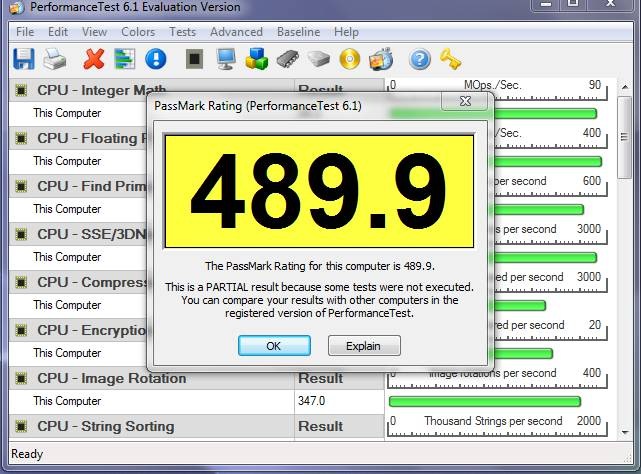
คะแนนออกมาระดับกลางๆตามสเปก
เป็นโปรแกรมที่สามารถทดสอบเครื่องได้หลายๆส่วนเช่น ซีพียู ฮาร์ดดิสต์ และอื่นๆอีกหลายอย่าง อีกทั้งสามารถเลือกซีพียูรุ่นอื่นๆมาเปรียบเทียบได้ด้วย
โดยจะแบ่งเป็น 4 แบบคือ
1. Processor Arithmetic ทดสอบซีพียู
2. Memory Bandwidth ทดสอบ Bandwidth ของ Memory ในส่วนของชิบเซตและแรม
3. Physical Disks ทดสอบความเร็วในการทำงานของ ฮาร์ดดิสต์
Hardware Monitor
อุณหภูมิแวดล้อมขณะทดสอบประมาณ 34 ~ 35 องศาC
อุณหภูมิก่อน Burn-in
วิธีทดสอบ : ขั้นแรกจะเป็นการทดสอบโดยการเปิดใช้งานเครื่องทั่วไป เล่นเน็ตพิมพ์งาน
อุณหภูมิออกมาถือว่าอยู่ในระดับดีทีเดียว ด้วยสเปกซีพียูไม่แรงมาก
Burn-in CPU
วิธีทดสอบ : ทดสอบโดยการ Burn-in โดยใช้โปรแกรม CPU Burn in 8 หน้าต่างโปรแกรม เพื่อรัน ซีพียู ให้ทำงานที่ 100% เป็นเวลา 3 ชั่วโมง ในช่วงเวลากลางวัน
อุณหภูมิหลัง Burn-in
หลังจาก Burn แล้วอุณหภูมิสูงขึ้นมาบ้างพอสมควร แต่ก็ยังจัดอยู่ในระดับทีดีแค่ราวๆ 64 องศาเท่านั้น
ทดสอบเวลาในการใช้งาน แบตเตอรี่
แบบที่ 1 ใช้งานทั่วไป
วิธีทดสอบ : ทดสอบใช้งานทั่วๆไปพิมพ์งาน เล่นอินเตอร์เน็ตผ่าน Wireless โดยปรับความสว่างของจอภาพสว่างสุดจนแบตเตอรี่เหลือประมาณ 13%
ด้วยซีพียูรุ่นใหม่ เทคโนโลยีใหม่ แม้แบตเตอรี่จะไม่ได้มีความจุสูงหรือมีขนาดใหญ่ แต่ก็สามารถใช้งานได้นานเลยทีเดียว
แบบที่ 2 ใช้งานหนักๆ
วิธีทดสอบ : ทดสอบใช้งานหนักๆโดยการชมภาพยนตร์ความละเอียดสูง โดยปรับความสว่างของจอภาพสว่างสุดและเปิดลำโพงในระดับสูงสุด จนแบตเตอรี่เหลือประมาณ 16%
ด้วยการ์ดจอแยกและซีพียูที่ทำงานเต็ม Speed ทำให้สามารรถใช้งานได้อาจจะไม่นานนักชั่วโมงนิดๆเท่านั้น
เวลาในการชาร์ตแบตเตอรี่
วิธีทดสอบ : ทดสอบโดยการชาร์ตแบตเตอรี่พร้อมกับเปิดใช้งานเครื่องตั้งแต่ 13% จนถึง 99%
ใช้เวลาในการชาร์ต 2 ชั่วโมงกว่าๆ ก็ไม่นานนัก
กราฟสรุปการใช้พลังงานแบตเตอรี่ของ Sony VAIO E
Sony VAIO E นี่ต้องยอมรับเลยนะครับว่ามีสีสันที่ฉูดฉาดจริงๆ ด้วยลายพิมพ์พร้อมการเคลือบพิเศษยิ่งทำให้ VAIO E ดูโดดเด่นเป็นเอกลักษณ์เฉพาะตัวแบบที่ไม่สามารถเห็นได้จากใคร ขนาดใหญ่ระดับจอภาพ 15.5 นิ้วรองรับงานมัลติมีเดียพร้อมใช้งานทั่วๆไปได้เต็มตา เมื่อบวกกับเปกที่ไม่ได้ขี้เหล่ทั้งซีพียูรุ่นใหม่ Core i3 แรม DDR3 เต็มที่ 4 GB และการ์ดจอรุ่นใหม่ซีรีย์แรกกับ DX11 ใน ATI HD 5470 เรียกได้ว่า VAIO E มาเพื่อเจอะกลุ่มวัยรุ่นที่เน้นความสดใสของตัวเครื่องและสเปกที่แรงพอตัวในราคาที่ไม่ไกลเกินจะเอื้อม VAIO ถึง
?Sony VAIO E สวยแสบตา แรงได้ในราคาไม่ไกลเกินเอื้อม?
Sony Link : http://www.sony.co.th/product/vpceb15fh
NBS Link : https://notebookspec.com/notebook/2744-Sony+VAIO+E+%5BVPCEB15FH%5D.html
NBS เราได้มีการมอบรางวัลให้โน๊ตบุ๊คที่ผ่านการประเมินคะแนนในด้านต่างๆเพื่อมอบ เป็นรางวัลให้แก่โน๊ตบุ๊ครุ่นนั้นๆที่เราได้ทดสอบไป
โดยจะตัดสินจาก 6 หัวข้อหลักได้แก่
- Design
- ความคุ้มค่า (Value)
- Performance
- ความสะดวกในการพกพา (Mobility)
- ความคงทนแข็งแรง (Durability)
- Gaming
ซึ่งแต่ละหมวดมีคะแนนเต็ม 5 คะแนน ตามประสิทธิภาพของแต่ละหมวด
โดยระดับคะแนนที่ได้รางวัลต่างๆได้แก่
25 คะแนนขึ้นไป
20 คะแนนขึ้นไป
15 คะแนนขึ้นไป
โดย Sony VAIO E สามารถผ่านการทดสอบมาได้อย่าง ตามระดับคะแนนเลยครับ
- 5/5 ?Design
- 3/5 ?ความคุ้มค่า (Value)
- 2/5 ?Performance
- 3/5 ?ความสะดวกในการพกพา (Mobility)
- 3/5 ?ความคงทนแข็งแรง (Durability)
- 2/5 ?Gaming
รวม 18 คะแนน
notebookspec.com จึงขอมอบรางวัล Silver แก่ Sony VAIO E สีสันสดใสสไตล์วัยรุ่น